Tekstin muotoilu Microsoft Formsissa
Microsoft Formissa(Microsoft Form) voit lisätä tekstiisi lihavointia, kursivointia, alleviivausta, väriä, kokoa, numeroita ja luettelomerkkejä käyttämällä Microsoft Formsin(Microsoft Forms) muotoiluominaisuutta , jotta tekstistäsi tulee suurempaa, värikkäämpää ja järjestettävää.
Voitko lihavoida tekstiä Microsoft Formsissa(Microsoft Forms) ?
Kyllä, voit lihavoida tekstisi Microsoft Formsissa(Microsoft Forms) , ja se on erittäin helppoa. Microsoft tarjoaa työkaluja lomakkeiden tekstin muotoiluun, kuten lihavoitu, kursivoitu, alleviivaus, väri, kirjasinkoko, numerot ja luettelomerkit. Tässä opetusohjelmassa selitämme tekstin muotoilun lomakkeellasi.
Kuinka muutan kirjasinkokoa Formsissa?
Microsoft Form tarjoaa muutamia kirjasinkokoja muuttaaksesi tekstisi kokoa, kuten suuria, keskikokoisia ja pieniä, jotta käyttäjät voivat muuttaa muotoillaan olevan tekstin fonttikokoa haluamaansa fonttikokoon.
Tekstin(Text) muotoilu Microsoft(Microsoft Forms) Formsissa
Voit muotoilla tekstiä Microsoft Formsissa(Microsoft Forms) noudattamalla alla olevia ohjeita.
- Avaa lomake, jota haluat muokata Microsoft Formsissa(Microsoft Forms)
- Kaksoisnapauta(Double-tap) tai korosta lomakkeen tekstiä.
- Valitse(Select) tekstiisi lihavoitu, kursivoitu, alleviivaus, väri, koko, numerot tai luettelomerkit.
- Katso tulos
Avaa muotoiltava lomake Microsoft Formsissa(Microsoft Forms) .

Kaksoisnapauta(Double-tap) lomakkeessa olevaa tekstiä tai korosta teksti.
Näet joitakin muotoilutyökaluja ponnahdusikkunaan.
Lihavoi teksti napsauttamalla Lihavoitu(Bold ) - painiketta (B) tai painamalla näppäimistön Ctrl + B
Jos haluat lisätä kursiivin tekstiin, napsauta Kursivointipainiketta(Italic ) (I) tai paina näppäimistön Ctrl + I
Voit lisätä alleviivauksen tekstin alle napsauttamalla alleviivauspainiketta(Underline) (U) tai painamalla näppäimistön Ctrl + U
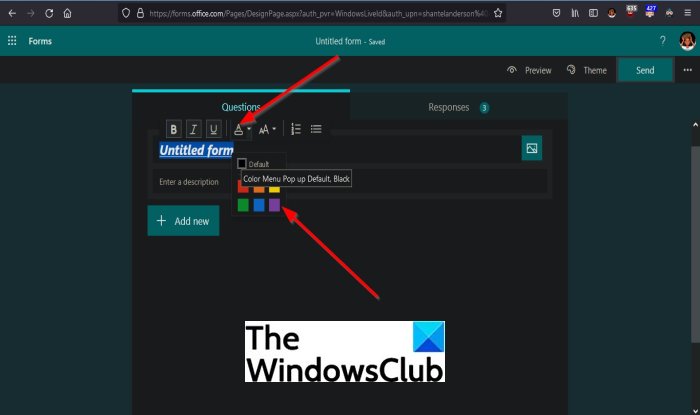
Voit lisätä tekstiin värejä napsauttamalla Fonttiväri(Font Color) -painiketta ja valitsemalla haluamasi värin.

Jos haluat lisätä tekstiin kirjasinkoon, napsauta Fonttikoko(Font Size) - painiketta ja valitse haluamasi fonttikoko, kuten Suuri(Large) , Keskikoko(Medium) ja Pieni(Small) .
Voit lisätä tekstiin numeroita napsauttamalla Numerointi(Numbering ) - painiketta.
Lisää luettelomerkit tekstiin napsauttamalla Luettelomerkki(Bullet) - painiketta.
Toivomme, että tämä opetusohjelma auttaa sinua ymmärtämään tekstin muotoilun Microsoft Formissa(Microsoft Form) .
Related posts
Kuinka lisätä kysymyksiä Microsoft Formsissa
Osioiden lisääminen Microsoft Formsissa
Haaroittamisen lisääminen ja käyttö Microsoft Formsissa
Kuvan lisääminen otsikkoon Microsoft Formsissa
Kuinka lisätä uusia lomakkeita Microsoft Formsissa
Lähetä rajattomasti nimettömiä tekstiviestejä matkapuhelimiin missä tahansa maassa
Tekstin ylivuodon pysäyttäminen tai piilottaminen Excelissä
Tekstin korostaminen PDF-dokumenteissa Microsoft Edge -selaimessa
Salaa tiedostot tai teksti helposti VSEncryptorilla Windows PC:lle
Vastauksen vahvistamisen määrittäminen Google Formsissa
Tekstin ja kuvan kiinnittäminen leikepöydän historiaan Windows 11/10:ssä
Tekstin korostus ei toimi Microsoft Edgessä
Kuinka käyttää linkitettyä tekstiä Wordissa useiden asiakirjojen päivittämiseen
Spoileritunnisteiden lisääminen tekstiin ja kuviin Discordissa
10 parasta Google Forms -mallia
Tekstin muotoilu Microsoft Office Wordissa Androidille
Varjon lisääminen tekstiin tai kuvaan GIMPissä
Kuinka saada selain näyttämään tallennettu salasana tekstissä pisteiden sijaan
Muuta käynnistysvalikon tekstiä, kun kaksoiskäynnistetään samaa Windows-versiota
Tekstin lisääminen Word-tiedostosta Publisher-julkaisuun
